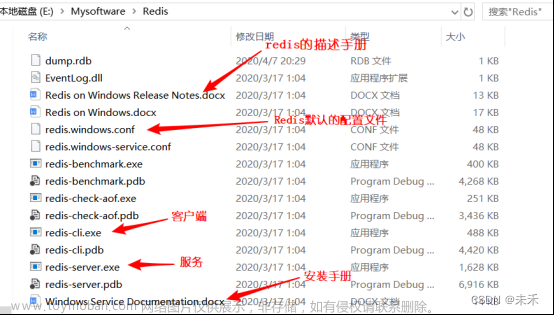【写在前面】
由于本人的工作环境基本是在ubuntu下,而ubuntu使用网页版微信常常会出现无法登陆的现象,为了能够在linux系统用上微信,于是在网上找了找办法,没想到还真有大神做了,特此分享出来。
【安装步骤】
其实只需要两步即可安装,还是比较简单的:
1、添加仓库(首次使用时,你需要运行如下一条命令将移植仓库添加到系统中。)
wget -O- https://deepin-wine.i-m.dev/setup.sh | sh2、应用安装(自此以后,你可以像对待普通的软件包一样,使用apt-get系列命令进行各种应用安装、更新和卸载清理了。比如安装微信只需要运行下面的命令)
sudo apt-get install com.qq.weixin.deepin3、其他应用
将 com.qq.weixin.deepin 替换为下列包名,可以继续安装其他应用:
| 应用 | 包名 |
|---|---|
| 微信 | com.qq.weixin.deepin |
| com.qq.im.deepin | |
| TIM | com.qq.office.deepin |
| 钉钉 | com.dingtalk.deepin |
| 阿里旺旺 | com.taobao.wangwang.deepin |
| QQ音乐 | com.qq.music.deepin |
| QQ视频 | com.qq.video.deepin |
| 爱奇艺 | com.iqiyi.deepin |
4、如果 apt-get 的时候出现下载失败的情况,只需要换个wifi重新运行就可以了
【常见问题】
1、没有应用图标?
重新登入系统即可,可注销或重启电脑。(图标去程序搜索五)
2、微信无法启动
最新版本可能会遇到这个问题,与WINEPREDLL环境变量有关,参考issue#310。
3、容器被重置
每次启动应用后发现之前的wine配置或者app内配置都丢失了?尤其是TIM,发现聊天文件啥的都没了。建议参考issue#270。
4、图标显示异常
这和桌面环境有关,Linux发行版桌众多,面布局千奇百怪,并不是每一个都具有与【Windows系统托盘】对应的控件。
-
如果是Linux Mint的Cinnamon桌面环境,那基本能直接正常使用。(不过多显示屏情况下有些问题,需要把左侧显示屏的设置为主屏幕)
-
如果是Ubuntu的Gnome桌面环境,任务栏就很别扭,成了个悬浮对话框,可以安装Gnome Shell插件
TopIcons Plus解决问题。
至于插件安装的方法,出门左转搜索引擎。比较快的一种方法是
sudo apt-get install gnome-shell-extension-top-icons-plus gnome-tweaks,注销重新登录后在tweak工具中启用对应插件。 -
KDE之类,我没试过,请自行探索。
【卸载软件】
卸载与清理按照层次从浅到深可以分为如下四个层级。
如果只是想清除APP账户配置啥的那么请按照1清理;如果你发现程序奔溃之类的,请按照1-2清理;如果需要卸载APP,按照1-2-3清理;如果你想把一切回到最初的起点,执行1-2-3-4清理。
-
清理应用运行时目录
例如QQ/TIM会把帐号配置、聊天文件等保存
~/Documents/Tencent Files目录下,而微信是~/Documents/WeChat Files,删除这些文件夹以移除帐号配置等数据。 -
清理wine容器
deepin-wine应用第一次启动后会在
~/.deepinwine/目录下生成一个文件夹(名字各不相同)用于存储wine容器(可以理解我一个“Windows虚拟机”),如果使用出了问题,可以试试删除这个目录下对应的子文件夹。 -
卸载软件包
执行
sudo apt-get purge --autoremove <包名>命令把你安装过的包给移除。文章来源:https://www.toymoban.com/news/detail-640184.html -
移除软件仓库文章来源地址https://www.toymoban.com/news/detail-640184.html
sudo rm /etc/apt/sources.list.d/deepin-wine.i-m.dev.list \ /etc/profile.d/deepin-wine.i-m.dev.sh sudo apt-get update
到了这里,关于Ubuntu/Debian等Linux系统安装微信客户端的文章就介绍完了。如果您还想了解更多内容,请在右上角搜索TOY模板网以前的文章或继续浏览下面的相关文章,希望大家以后多多支持TOY模板网!